LG KM900: Интернет
Интернет: LG KM900
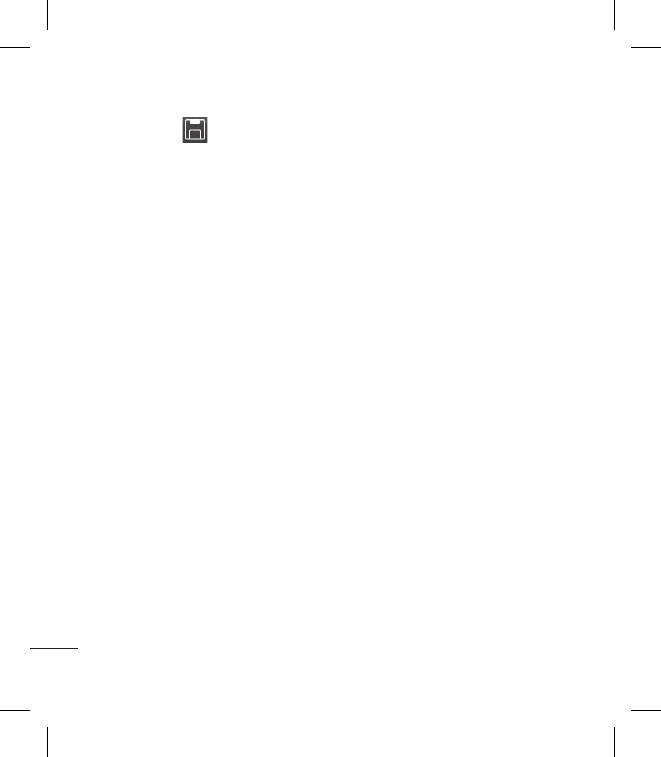
Интернет
102
LG KM900 | Руководство пользователя
Интернет
любимых веб-сайтах с помощью
4
Коснитесь . Введенная
автоматической проверки
закладка отобразится в списке
обновлений информации,
закладок.
что намного проще проверки
5
Чтобы перейти к закладке,
вручную.
просто коснитесь ее, а затем
Для того, чтобы подписаться
коснитесь Подключиться.
на RSS-канал, пользователю
Вы перейдете к выбранной
необходимо ввести ссылку на
закладке.
канал в агрегатор или нажать
значок RSS в обозревателе для
Использование RSS-
подписки на соответствующий
рассылки
канал. Агрегатор проверяет
RSS (Really Simple Syndication) -
каналы, на которые подписан
семейство форматов веб-каналов,
пользователь, на наличие новой
которые используются для
информации, загружая все
публикации часто обновляемой
найденные им обновленные
информации, например записей
сообщения.
в блогах, заголовков новостей
или подкастов. RSS-документ,
называемый лентой, веб-каналом
или каналом, содержит или
краткое описание информации с
соответствующего веб-сайта, или
ее полный текст. RSS позволяет
пользователям своевременно
быть в курсе всех изменений на
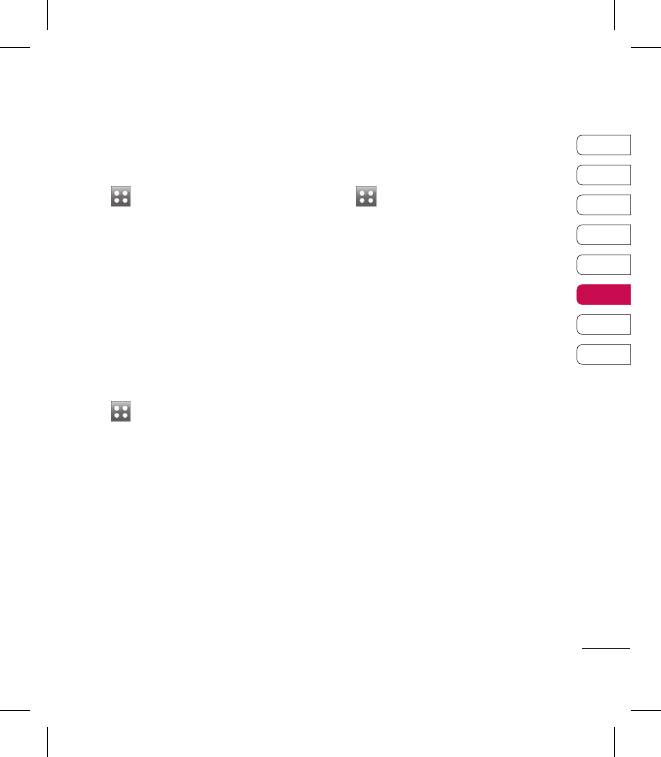
01
02
03
04
05
06
07
08
Интернет
103
Переход к сохраненной
странице
На главном экране выберите
Изменение параметров
браузера
1
1
На главном экране выберите
, затем найдите пункт
, затем найдите пункт
Браузер на вкладке Связь.
Соединение на вкладке
Параметры.
2
Выберите Сохраненные
страницы.
2
Выберите Настройки
браузера.
3
Выберите страницу, которую
хотите просмотреть, и страница
3
Вы можете выбрать для
откроется.
редактирования Профили,
Настройки отображения,
Просмотр истории браузера
Кэш-память/Cookies,
1
На главном экране выберите
Безопасность или Сброс
, затем найдите пункт
настроек.
Браузер на вкладке Связь.
4
Вы можете просто включить
Выберите История.
или выключить их, касаясь
2
Отобразятся веб-страницы,
значка переключателя.
которые вы недавно посетили.
Чтобы открыть одну из них,
просто выберите необходимую
страницу.
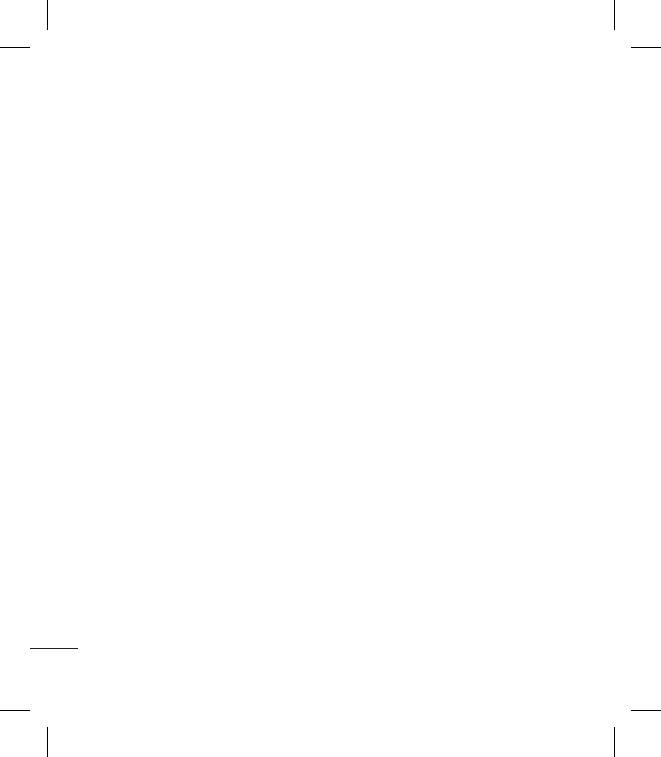
Интернет
104
LG KM900 | Руководство пользователя
Интернет
Использование телефона в
4
Выберите LG Mobile USB
Modem и нажмите ОК.
качество модема
Подключение отобразится на
Телефон KM900 можно
экране.
использовать как модем для ПК
5
Щелкните Подключиться,
для подключения к Интернету и
и компьютер выполнит
получения электронной почте
подключение через телефон
даже при отсутствии кабельного
KM900.
соединения. Эта функция работает
при помощи USB кабеля или по
ПРИМЕЧАНИЕ. Подробнее о
Bluetooth.
синхронизации с помощью LG
PC Suite см. выше.
Использование USB кабеля.
Использование Bluetooth.
1
Установите на компьютер
программное обеспечение LG
1
Убедитесь, что для модуля
PC Suite.
Bluetooth установлены
значения Вкл. и Видим. на
2
Подключите телефон KM900
компьютере и телефоне KM900.
к компьютеру с помощью
USB-кабеля и запустите
2
Произведите сопряжение
программное обеспечение LG
компьютера и телефона KM900
PC Suite.
так, чтобы для их соединения
требовался пароль.
3
На компьютере щелкните
Подключение. Затем щелкните
Параметры и выберите
Модем.
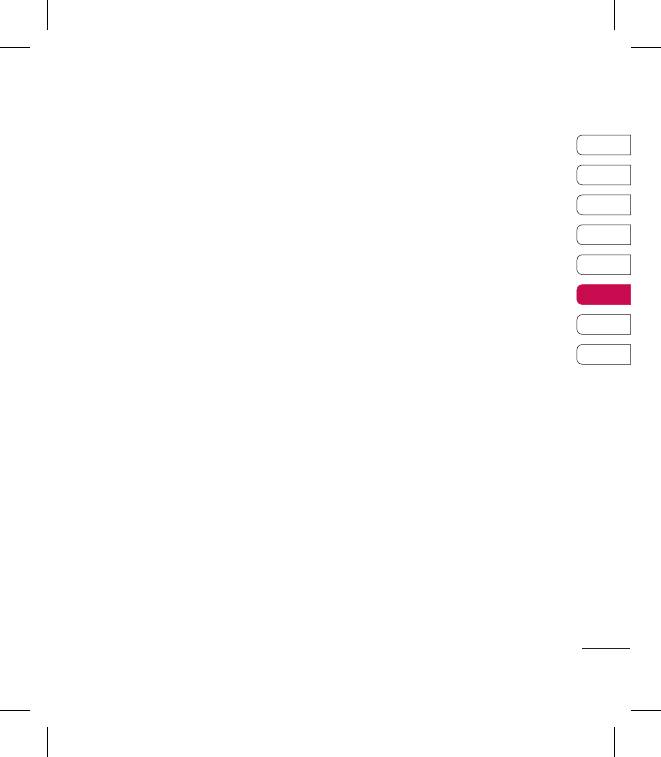
01
02
03
04
05
06
07
08
Интернет
105
3
Используйте Мастер
Обращение к Google Maps
подключения (Connection
Вы можете использовать
wizard) в LG PC Suite, чтобы
навигационные службы Google
создать активное соединение
при помощи вкладки Связь.
через Bluetooth.
Выберите меню Карты Google
4
На компьютере щелкните
в Google, чтобы запустить
Подключение. Затем нажмите
приложение. Положение по
Параметры.
GPS телефона KM900 будет
5
Щелкните Модем.
соответствующим образом
определено. Эта служба
6
Выберите Стандартный
позволяет вам определить, где
модем через подключение
вы находитесь и направление
Bluetooth (Standard Modem
движения, закачивая
over Bluetooth link) и нажмите
соответствующие карты прямо
ОК. Подключение отобразится
на экран. Обратите внимание,
на экране.
что за использование данной
7
Щелкните Подключиться,
функции может потребоваться
и компьютер выполнит
дополнительная оплата.
подключение через телефон
KM900.
ПРИМЕЧАНИЕ: Подробнее об
использовании Bluetooth см.
далее.
Оглавление
- Содержание
- Знакомство с телефоном
- Устройство телефона
- Установка SIM-карты и аккумулятора
- Зарядка аккумулятора телефона
- Карта памяти
- Структура меню
- Главный экран
- Вызовы
- Контакты
- Отправка сообщений
- Камера
- Видеокамера
- Фото и видео
- Мультимедиа
- Органайзер
- Синхронизация с компьютером
- Интернет
- Интернет
- Параметры
- Wi-Fi
- Обновление программного обеспечения
- Аксессуары
- Сетевая служба Технические данные
- Рекомендации по безопасной и эффективной эксплуатации
- Рекомендации по безопасной и эффективной эксплуатации
- Поиск и устранение неисправностей


